

Aurora IP建立仿真及测试
描述
由于项目需要,小编使用Aurora核对数据进行光纤传输,这篇文章主要介绍如何生成Aurora核、仿真上板测试。
一、Aurora IP建立
第一步
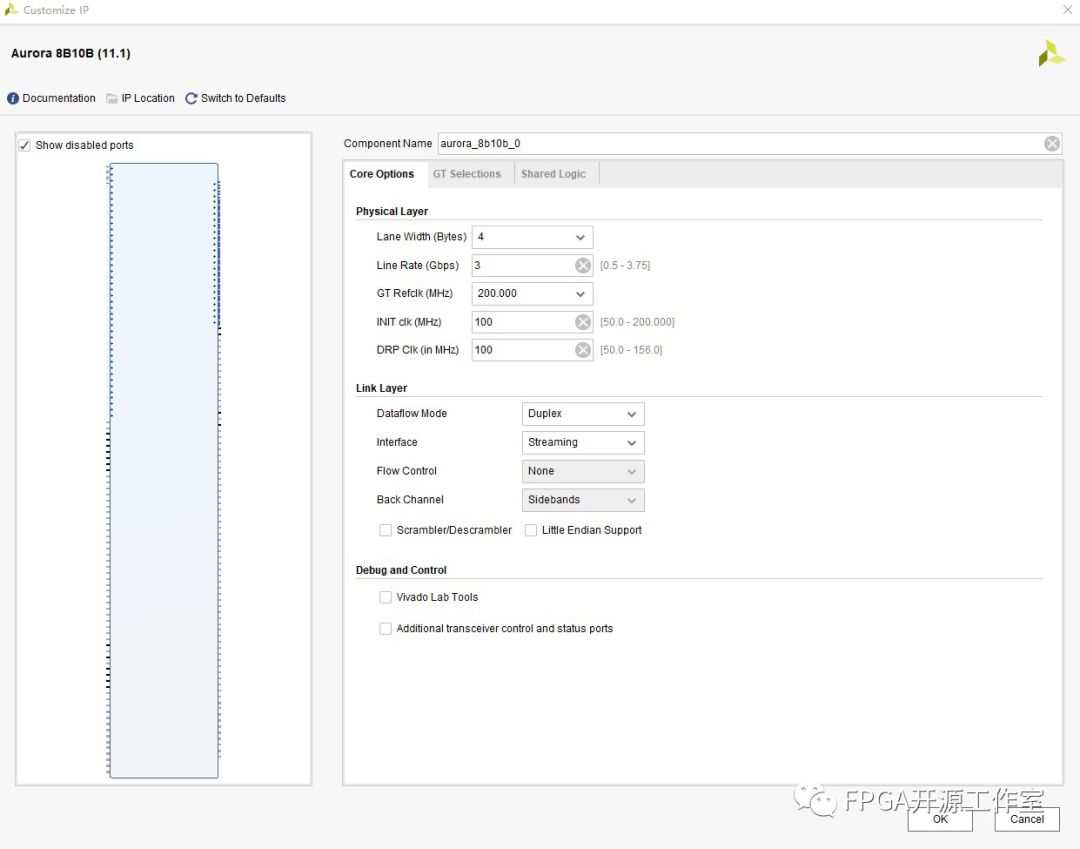
1》lane Width:用户数据接口 4(32bit) 2(16bit)
2》Line Rate:3Gbps 假设图像数据为1280x1024 @60 RGB(24bit),那么 1280 pixels/row x 1024 rows x 8bits/element gray scale x 3 elements/pixel x60 Hz refresh x 1.25 8b/10b x 1.05 (typical FC-AV protocol overhead) is approximately equal to 2.5 Gbps.
3》GT Refclk:200(此处查看板子原理图即可)
4》INIT clk:100MHz
5》DRP clk:100MHz
上述两个时钟在参考范围内设置相同即可,本页其他选项如图设置即可 。
第二步
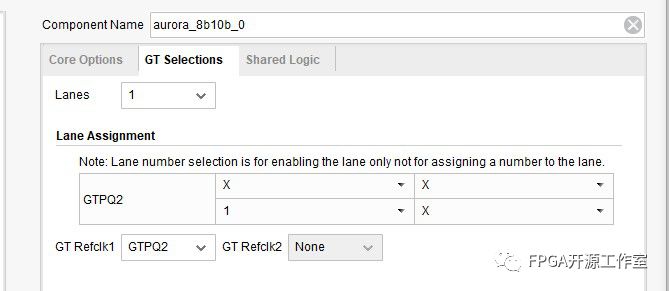
选择高速串行通道的位置,默认即可 。
第三步
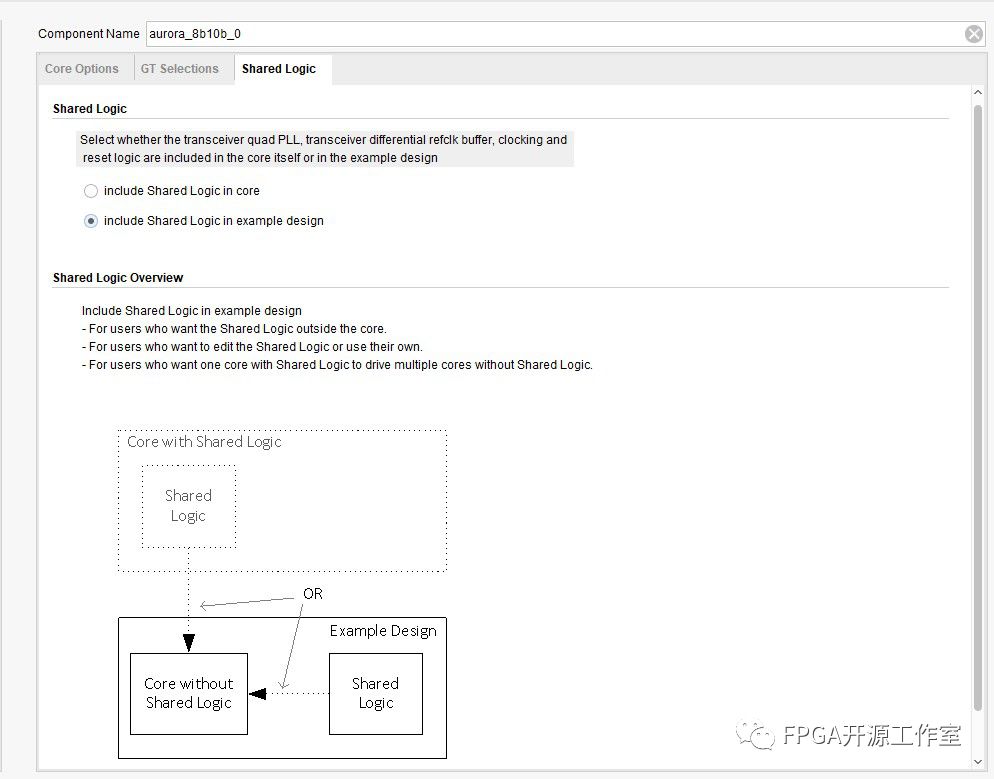
默认即可。
二、仿真测试
在Vivado软件中,我们生成好IP后可以可以打开带有例子的工程,进行仿真查看LANE_UP和CHANNEL_UP信号拉高后,即可认为光纤通道初始化成功,在对其数据接口进行查看,官方给的例程主要分为三大块,数据产生模块、光纤传输模块、数据检查模块 。
三、上板测试(光纤初始化)
我们需要对INIT_CLK_P、INIT_CLK_N、DRP_CLK、GT_RESET_IN、RESET四个信号进行修改。
第一步
INIT_CLK_P、INIT_CLK_N:我们利用板子的单端输入时钟27M进行pll倍频出的100M提供给INIT_CLK_IN。
将aurora_8b10b_0_exdes文件做如下修改
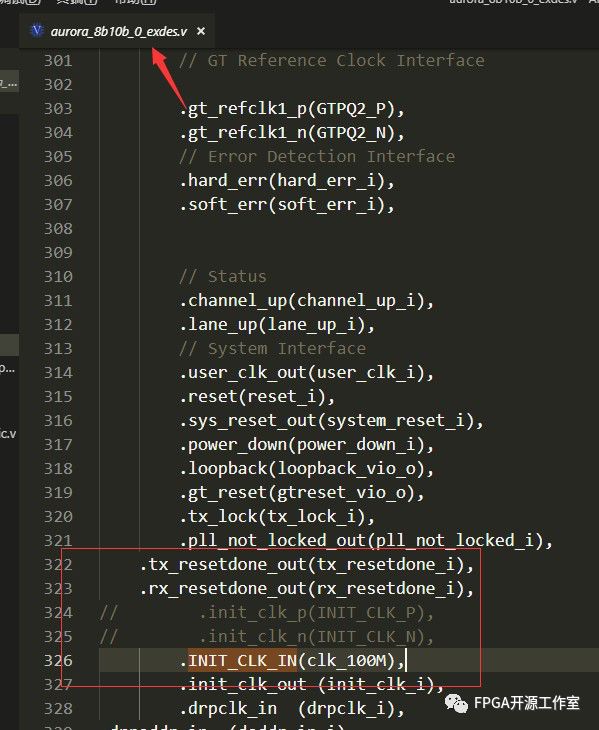
将aurora_8b10b_0_support文件做如下修改
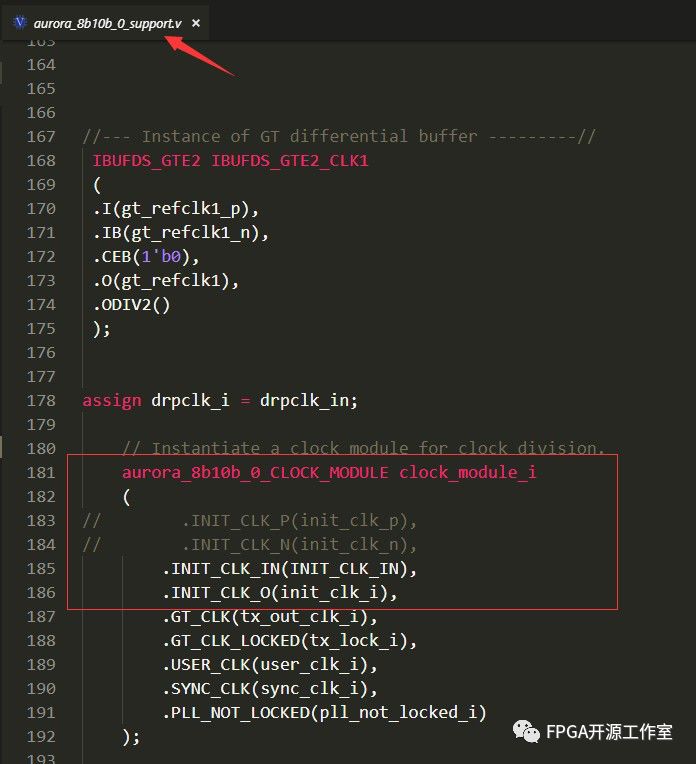
将aurora_8b10b_0_CLOCK_MODULE文件做如下修改
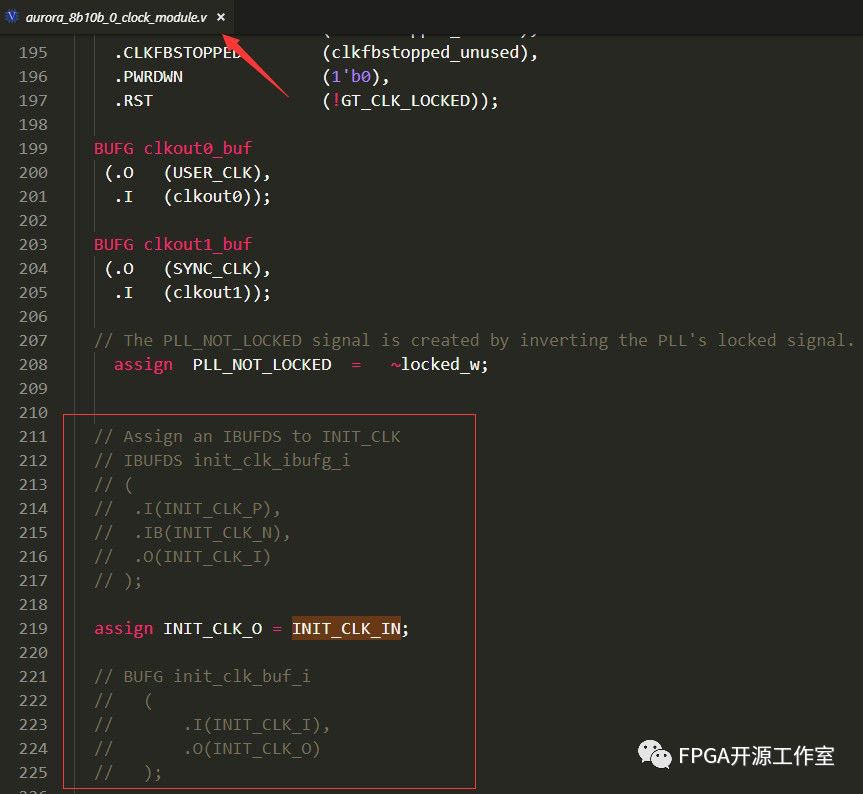
第二步
DRP_CLK:将倍频出的100M时钟输入给DRP_CLK即可。
第三步
GT_RESET_IN、RESET:如果板子上有硬复位(低有效),对其取反赋给其即可,在顶层aurora_8b10b_0_exdes中修改。
assign RESET = ~sys_rst_n;
assign GT_RESET_IN = ~sys_rst_n;
第四步
如果我们板子上有指示灯,我们可以通过指示灯来查看是否初始化成功。在顶层aurora_8b10b_0_exdes中修改。
assign CHANNEL_UP_led = ~CHANNEL_UP;
assign LANE_UP_led = ~LANE_UP;
我们的指示灯是低电平亮,所以对其取反,上板烧写例程代码后可以看到两个指示灯点亮,我们就可以认为此时光纤核初始化成功。
学会使用Aurora核之后,那么我们就需要利用相关协议进行传输,小编在本次项目中使用ARINC818协议
对数据进行封装,然后过光纤进行传输,最后回传到sdi芯片进行显示,开发者可根据项目需要选择协议对数据进行传输。
审核编辑 :李倩
-
【米尔-Xilinx XC7A100T FPGA开发板试用】+04.SFP之Aurora测试(zmj)2024-11-14 2897
-
IP仿真的实体或块级别是如何完成的2022-06-13 1649
-
Xilinx平台Aurora IP介绍(一)Aurora基础知识2022-02-19 8812
-
RF Data Converter IP设计仿真测试激励文件原理2020-11-12 4366
-
怎么禁用Aurora IP Core 8B / 10B中的时钟补偿功能?2020-08-18 1935
-
如何使用Aurora 8B / 10B建立仅传输?2020-08-14 3822
-
用于26Km光缆的Aurora IP v11.0通道上行/上行故障的解决办法?2020-08-06 1742
-
Aurora IP 8b10b如何生成bitfile?2020-03-30 2135
-
Aurora OS是个什么来头?2019-08-29 5569
-
GTY 100G Aurora IP的一些问题2018-09-28 4651
-
Aurora 8b/10b IP核问题2015-03-09 8124
-
如何仿真IP核(建立modelsim仿真库完整解析)2012-08-15 5626
-
一种新的IP仿真测试平台的实现2009-12-14 802
-
40Gbs交换IP软核验证和测试2009-11-27 796
全部0条评论

快来发表一下你的评论吧 !

